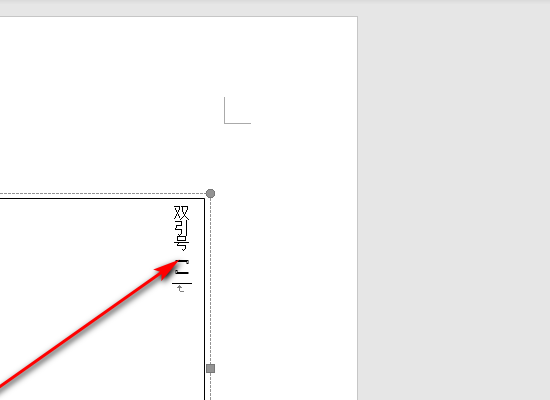3D模型
- 3D模型
- SU模型
- 材质
- 贴图
- CAD图纸
- 灵感图
- 全球案例
- 效果图
- 方案文本
- PS免抠
3D模型
SU模型
材质
贴图
CAD图纸
灵感图
全球案例
效果图
方案文本
PS免抠
猜你想搜
最近搜索
热门搜索
按“ctrl+f”组合键,在弹出的"查找和替换"窗口的"查找内容"中输入[“”];点击“阅读突出显示”右边的小三角,选择“全部突出显示”;再点击“更多”按钮,勾选“使用通配符”。
使用通配符设置查找引号

然后点击“在以下项中查找”右边的小三角,选择“主文档”。
查找和定位所有引号
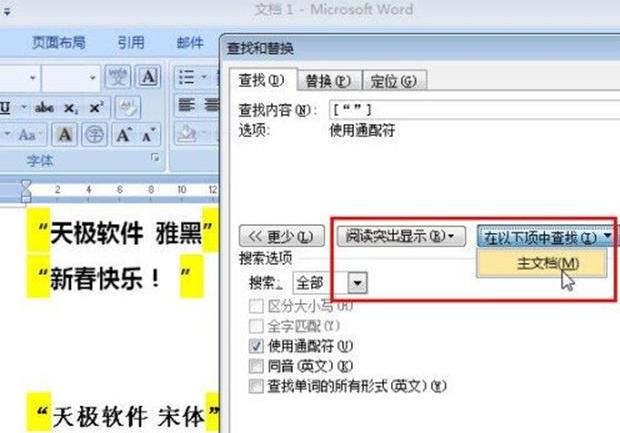
现在所有双引号已经被选中。
查找和定位所有引号

现在,在“开始”选项卡中的字体设置中选择“宋体”即可。
设置引号为宋体
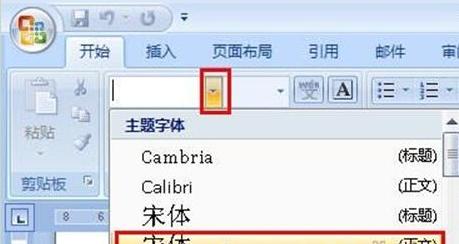
现在所有的双引号都变成我们习惯的可以区分左右的宋体格式双引号了!
Word文档中打出竖排的双引号的方法如下(以Windows10系统的Word2019版本为例):
1、打开Word文档,点击界面上方的“插入”按钮。

2、随后点击“文本框”按钮。
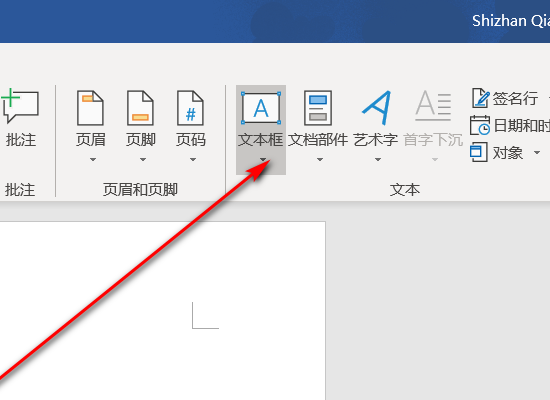
3、在随后打开的下拉菜单中点击“绘制竖排文本框”按钮。

4、随后使用鼠标拖动的方法在Word文档界面上绘制一个竖排的文本框。

5、点击文本框,输入“”即可完成竖排双引号的输入。